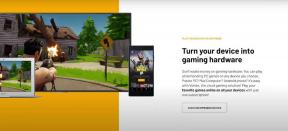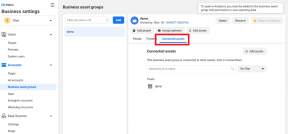Jak omezit rychlost internetu nebo šířku pásma uživatelů WiFi
Různé / / November 28, 2021
Lidé si nemohou pomoci, aby to nepřehnali pokaždé, když jsou připojeni k bezplatné a silné WiFi síti. Začnou stahovat filmy, televizní pořady, aktualizovat své zařízení, stahovat velké instalační soubory softwaru nebo hry atd. Nyní, pokud jste to vy, kdo poskytuje tuto bezplatnou WiFi, určitě ucítíte na konci měsíce štípnutí v kapse při placení účtu za internet. Kromě toho, pokud je k vaší WiFi připojeno více lidí a aktivně ji používají, znamená to pro vás jednoduše menší šířku pásma. To je nepřijatelné. Chápeme, že se zdá neslušné odepřít přátelům a příbuzným nebo někdy i sousedům heslo WiFi, když o něj požádají. Nakonec sdílíte své heslo s více lidmi, kteří neúnavně spotřebovávají vaši šířku pásma a data pravidelně. Proto jsme tu, abychom vám poskytli jednoduché, elegantní a diskrétní řešení tohoto problému.
Namísto přímého zabránění lidem v připojení k vaší WiFi síti se můžete rozhodnout snížit rychlost jejich internetu a omezit šířku pásma. Pokud tak učiníte, ušetří vám to nejen nadměrné placení za nadměrné používání internetu, ale také to pro vás bude znamenat větší šířku pásma. Nejlepší na tom je, že to můžete snadno udělat sami, aniž byste použili jakýkoli nástroj nebo software třetí strany. Většina moderních WiFi routerů poskytuje docela slušné možnosti správy pro ovládání několika parametrů, jako je rychlost internetu, dostupná šířka pásma, hodiny přístupu atd. Můžete také
blokovat určité webové stránky a podvodné přístupové body, které by mohly být potenciálními hackery. V tomto článku budeme diskutovat o různých funkcích typu rodičovský zámek, které můžete využít k tomu, abyste zabránili ostatním v obtěžování vašeho internetu.
Obsah
- Jak můžete omezit rychlost internetu nebo šířku pásma WiFi?
- Jaké jsou předpoklady pro omezení rychlosti internetu nebo šířky pásma WiFi?
- Jak omezit rychlost internetu v routeru TP-Link?
- Jak omezit rychlost internetu v routeru D-Link?
- Jak omezit rychlost internetu v routeru Digisol?
- Jak omezit rychlost internetu na routeru Tenda?
- Jaká jsou některá další omezující opatření, která můžete pro síť WiFi nastavit?
Jak můžete omezit rychlost internetu nebo šířku pásma WiFi?
Důvodem nedostatečné rychlosti při používání WiFi je to, že ji používá příliš mnoho lidí. Ve výchozím nastavení WiFi router rovnoměrně rozděluje celkovou dostupnou šířku pásma mezi všechna zařízení připojená k síti. To znamená, že čím větší je počet zařízení připojených k síti, tím pomalejší je rychlost vašeho internetu. Jediný způsob, jak si pro sebe vyhradit větší šířku pásma, je omezit šířku pásma pro jiná zařízení.
To lze provést přístupem k nastavení routeru. Jak již bylo zmíněno, každý router má svůj samostatný firmware, který lze použít k úpravě několika nastavení. Rychlost internetu a dostupná šířka pásma jsou jen jedním z nich. Chcete-li omezit konkrétní osobu nebo zařízení na omezené internetové připojení, musíte je znát MAC adresa nebo jejich IP adresu. Toto je jediný zdroj identifikace. Pravděpodobně byste nechtěli udělat chybu, protože by to mohlo zbytečně penalizovat nesprávnou osobu.
Pokud máte správnou MAC adresu, můžete snadno nastavit horní limit pro šířku pásma a následně rychlost internetu, na kterou bude mít daný člověk nárok. Můžete nastavit omezení pro více uživatelů nebo pravděpodobně pro všechny uživatele kromě vás.
Jaké jsou předpoklady pro omezení rychlosti internetu nebo šířky pásma WiFi?
Než začneme s procesem, potřebujete určité důležité informace pro přístup k nastavení správce routeru. Chcete-li omezit rychlost internetu pro ostatní uživatele, musíte pro router nastavit nové pravidlo. Chcete-li to provést, musíte otevřít firmware zařízení a přejít na jeho Pokročilá nastavení. Zde je seznam informací, které musíte před tím získat:
1. První věc, kterou potřebujete, je IP adresa routeru. To je obvykle zapsáno ve spodní části routeru. V závislosti na značce a modelu vašeho routeru to může být buď na nálepce nalepené vespod nebo vyryté po stranách. 192.168.1.1 a 192.168.0.1 jsou některé z nejběžnějších IP adres pro routery.
2. Další věc, kterou potřebujete, je Uživatelské jméno a heslo. I toto lze nalézt na spodní straně routeru.
3. Pokud tam není, můžete jej vyhledat online. Vygooglujte značku a model vašeho routeru a zjistěte jeho IP adresu, uživatelské jméno a heslo.
Jak omezit rychlost internetu v routeru TP-Link?
1. První věc, kterou musíte udělat, je otevřít prohlížeč a zadat IP adresa pro firmware TP-Link.
2. Nyní vyplňte Uživatelské jméno a Heslo do požadovaných polí a přihlaste se ke svému účtu. Nyní většina lidí výchozí heslo nemění a v takovém případě by heslo mělo být "admin" malým písmenem.
3. Poté klepněte na Pokročilé směrování a pod tím vyberte Možnost nastavení ovládání.

4. Tím se otevře Nastavení řízení šířky pásma.
5. Zde přejděte do sekce Seznam pravidel a klikněte na možnost „Přidat nový“.
6. Nyní musíte přidat IP adresu zařízení, na kterém potřebujete omezit rychlost internetu.
7. V části Egress Bandwidth zadejte hodnoty pro minimální a maximální šířku pásma, která bude k dispozici pro nahrávání.
8. V Ingress sekce Bandwidth zadává hodnoty pro minimální a maximální šířku pásma, která bude k dispozici ke stažení.
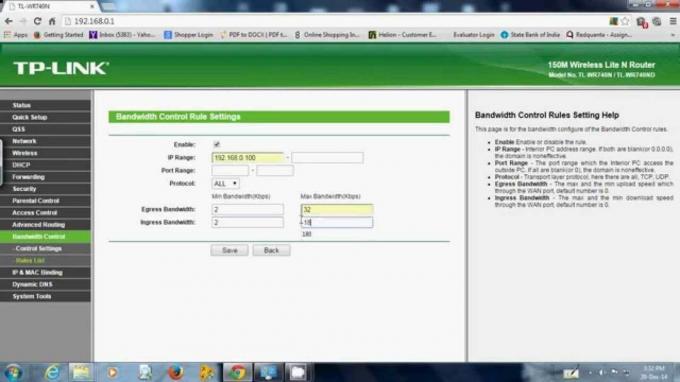
9. Poté klikněte na Tlačítko Uložit.
10. To je vše, rychlost internetu a šířka pásma budou omezeny pro zařízení, jehož IP adresu jste zadali. Opakujte stejné kroky, pokud existuje více zařízení, na která potřebujete použít pravidlo omezení šířky pásma.
Přečtěte si také:Jak sdílet přístup k Wi-Fi bez prozrazení hesla
Jak omezit rychlost internetu v routeru D-Link?
Pokud používáte router D-Link, můžete vytvořit samostatné profily šířky pásma pro zařízení, která se připojují k vaší síti. Proces je podobný vytvoření nového pravidla jako pravidla ve firmwaru TP-Link. Chcete-li omezit rychlost internetu nebo šířku pásma pro jiná zařízení, postupujte podle níže uvedených kroků.
1. Nejprve otevřete prohlížeč a zadejte IP adresa pro oficiální web D-Link.
2. Nyní se přihlaste ke svému účtu zadáním uživatelské jméno a heslo.
3. Jakmile získáte přístup k firmwaru routeru, klepněte na Pokročilý Karta na horní liště nabídek.
4. Poté klikněte na Řízení provozu možnost, kterou najdete po najetí myší na Pokročilá síť možnost na levé straně obrazovky.
5. Zde klikněte na Profily šířky pásma a klepněte na zaškrtávací políčko vedle položky „Povolit profily šířky pásma“ a poté klikněte na Uložit knoflík.
6. Poté kliknutím na tlačítko Přidat vytvořte nový profil šířky pásma.
7. První věc, kterou musíte udělat, je pojmenovat tento profil a poté v rozevírací nabídce nastavit „Typ profilu“ na Hodnotit.
8. Poté zadejte Minimální a maximální rychlost šířky pásma do požadovaných polí a klikněte na Uložit tlačítko Nastavení.
9. Jakmile je tento profil vytvořen, lze jej použít k omezení šířky pásma pro více uživatelů. Chcete-li tak učinit, najeďte myší na Advanced Network a vyberte 'Kontrola dopravy' volba.
10. Zaškrtněte políčko vedle „Povolit řízení dopravy“.
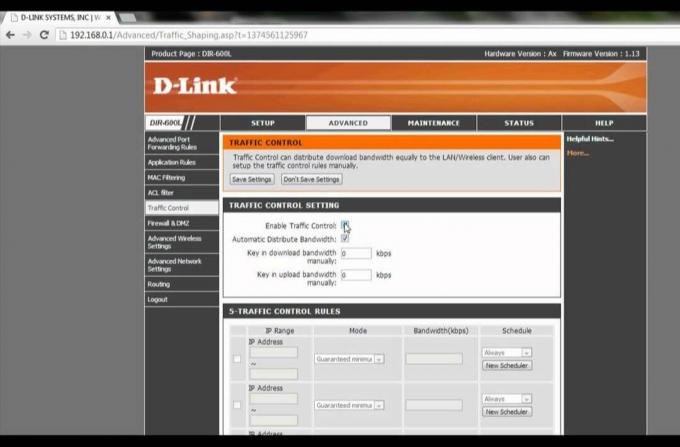
11. Nyní přejděte dolů a pod „Pravidla pro kontrolu provozu“ zadejte IP adresu zařízení, které chcete omezit.
12. Nakonec nastavte pravidlo, které jste právě vytvořili, a bude aplikováno na konkrétní zařízení.
Jak omezit rychlost internetu v routeru Digisol?
Další velmi oblíbenou značkou routeru je Digisol a používá se zejména pro nastavení domácí WiFi sítě. Naštěstí má jednoduchý a přímočarý proces omezení rychlosti internetu nebo šířky pásma pro ostatní uživatele připojené k vaší WiFi síti. Postupujte podle níže uvedených kroků a zjistěte, jak na to.
1. První věc, kterou musíte udělat, je otevřít prohlížeč a zadat IP adresa přihlašovací stránky Digisol.
2. Zde se přihlaste ke svému účtu zadáním uživatelské jméno a heslo.
3. Poté klikněte na Možnost stavu a jít do Tabulka aktivních klientů.
4. Nyní klikněte na Karta Upřesnit na horní liště nabídek a poté vyberte Nastavení QoS z nabídky na levé straně.
5. Zde klikněte na tlačítko přidat vytvořit a nové pravidlo QoS.
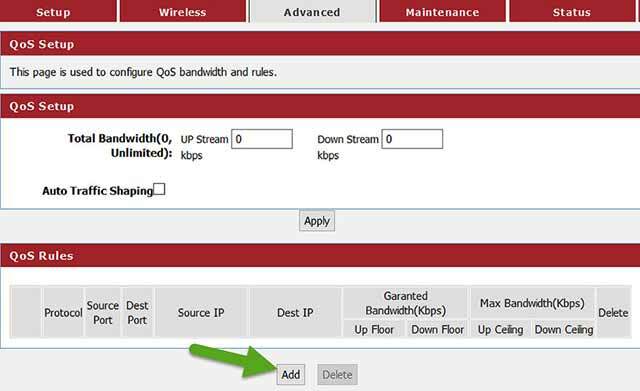
6. Pomohlo by, kdybyste v příslušných polích vyplnili požadované hodnoty pro nastavení horní a dolní hranice pro nahrávání a stahování.
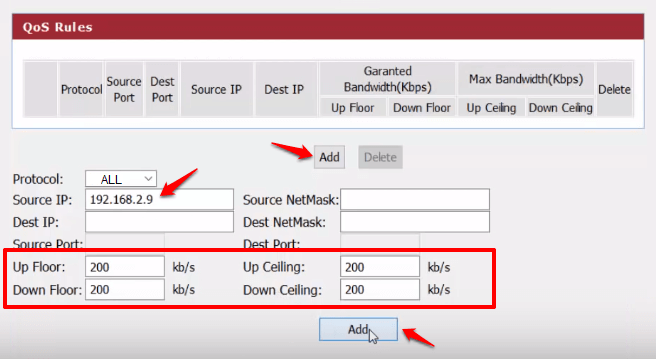
7. Poté musíte zadat IP adresu zařízení, které bude tímto pravidlem ovlivněno.
8. Po zadání všech požadovaných údajů klikněte na tlačítko Přidat pro uložení pravidla QoS.
9. Opakujte kroky, pokud existuje více zařízení, pro které potřebujete omezit rychlost internetu nebo šířku pásma.
Přečtěte si také:15 nejlepších aplikací pro hackování WiFi pro Android (2020)
Jak omezit rychlost internetu na routeru Tenda?
Další oblíbenou značkou na našem seznamu je Tenda. Routery Tenda jsou velmi preferované pro domácí a komerční účely, a to díky jejich rozumné ceně. Více aktivních uživatelů však může výrazně snížit dostupnou šířku pásma a snížit rychlost internetu na vašem zařízení. Chcete-li omezit rychlost internetu a šířku pásma pro ostatní zařízení připojená k vaší síti, postupujte podle níže uvedených kroků.
1. Nejprve zadejte IP adresa webu Tenda (najdete ho na zadní straně routeru) a poté se přihlaste pomocí svého uživatelského jména a hesla.
2. Poté přejděte na Pokročilý tab.
3. Zde najdete Seznam klientů DHCP volba. Klepněte na něj a zobrazí se vám seznam všech zařízení, která mají přístup k vaší síti nebo se k ní připojila.
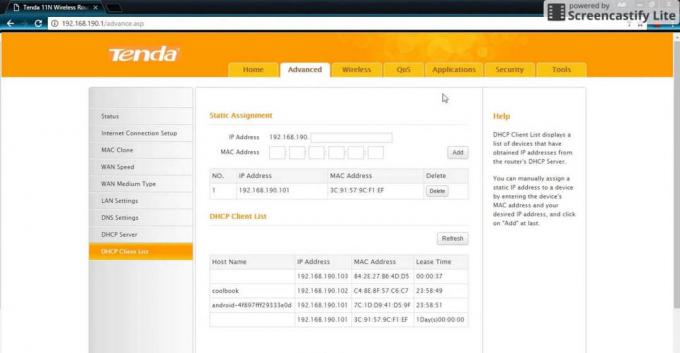
4. Vyhledejte zařízení, jehož rychlost internetu chcete omezit, a poznamenejte si jeho IP adresu.
5. Poté klikněte na karta QoS a vyberte Možnost ovládání šířky pásma na levé straně obrazovky.
6. Klepněte na zaškrtávací políčko vedle položky Povolit možnost povolit ovládání šířky pásma.
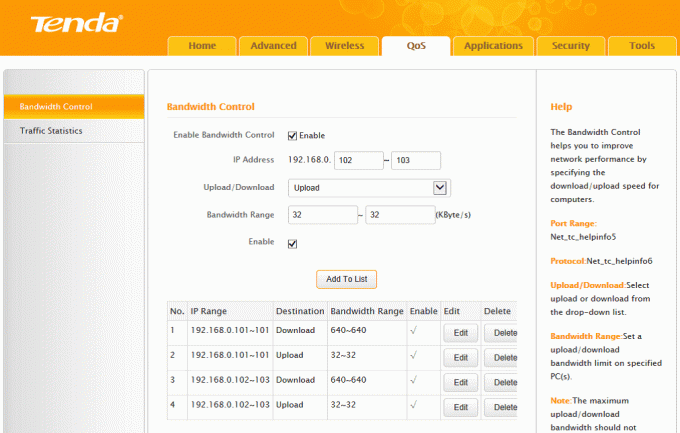
7. Nyní zadejte IP adresu, kterou jste si dříve poznamenali, a vyberte Staženíz rozevírací nabídky Stáhnout/Nahrát.
8. Nakonec zadejte rozsah šířky pásma, který bude fungovat jako omezující hodnoty pro dostupnou šířku pásma a následně rychlost internetu.
9. Poté klikněte na tlačítko Přidat do seznamu pro uložení tohoto pravidla QoS pro konkrétní zařízení.
10. Opakováním kroků můžete přidat další zařízení nebo klepnutím na tlačítko OK uložit změny.
Jaká jsou některá další omezující opatření, která můžete pro síť WiFi nastavit?
Jak již bylo zmíněno dříve, omezení rychlosti internetu nebo šířky pásma není jediná věc, kterou můžete udělat, abyste zabránili lidem ve zneužití nebo zneužívání vaší WiFi. Níže je uveden seznam opatření, která můžete přijmout, abyste zabránili ostatním v nadměrném používání vašeho internetu spojení.
1.Nastavte aktivní hodiny – Dostupnost přístupu k internetu můžete omezit na určité pevné hodiny v rámci dne a na určité dny v týdnu. Můžete například omezit přístup k internetu ve vaší kancelářské WiFi síti pouze na pracovní dobu a pracovní dny. Tím se zabrání zneužití dat zaměstnanci.
2. Nastavte přístup pro hosty – Místo uvedení skutečného hesla pro vaši síť WiFi můžete nastavit přístup pro hosty. To umožňuje přístup k internetu lidem na krátkou dobu, například vlastníte kavárnu nebo restauraci je rozumnější udělit zákazníkům dočasný přístup pro hosty, po dobu, po kterou jsou ve vašem podniku. Síť pro hosty je samostatná síť a to nemá vliv na rychlost internetu zaměstnanců. Můžete snadno nastavit limit šířky pásma pro síť pro hosty, takže i přes velký provoz nebude rychlost internetu pro zaměstnance ovlivněna.
3. Nastavte internetové filtry – Další alternativou je zablokování určitých webových stránek ve vaší síti, které spotřebovávají velké množství dat a ruší vaše zaměstnance. Zaměstnanci ve vaší kancelářské síti mohou například ztrácet příliš mnoho času sledováním videí na YouTube nebo procházením sociálních sítí. To nejen snižuje dostupnou šířku pásma pro ostatní uživatele, ale také snižuje produktivitu. Pomocí nastavení správce routeru můžete snadno blokovat více webových stránek ve vaší síti. Můžete také použít internetové filtry a zkontrolovat nastavení zabezpečení, abyste zabránili cizím osobám získat přístup k vaší síti nebo ukrást vaše data.
Doporučeno: Oprava Androidu připojeného k WiFi, ale bez internetu
Doufáme, že pro vás budou tyto informace užitečné a že jste byli schopni omezit rychlost internetu ostatních uživatelů WiFi. Konkrétně jsme zmínili některé oblíbené značky směrovačů, ale možná používáte jiný model nebo značku, která nebyla popsána v tomto článku. V tom případě budete rádi, když budete vědět, že proces omezení rychlosti internetu nebo šířky pásma WiFi je víceméně stejný pro každý router. Jediné, co musíte zjistit, je IP adresa firmwaru vašeho routeru. Tyto informace budou snadno dostupné na internetu, nebo můžete zavolat svému poskytovateli síťových služeb a zeptat se ho.